NX Nomachine - kā konfigurēt un izmantot attālo piekļuvi personālajam datoram
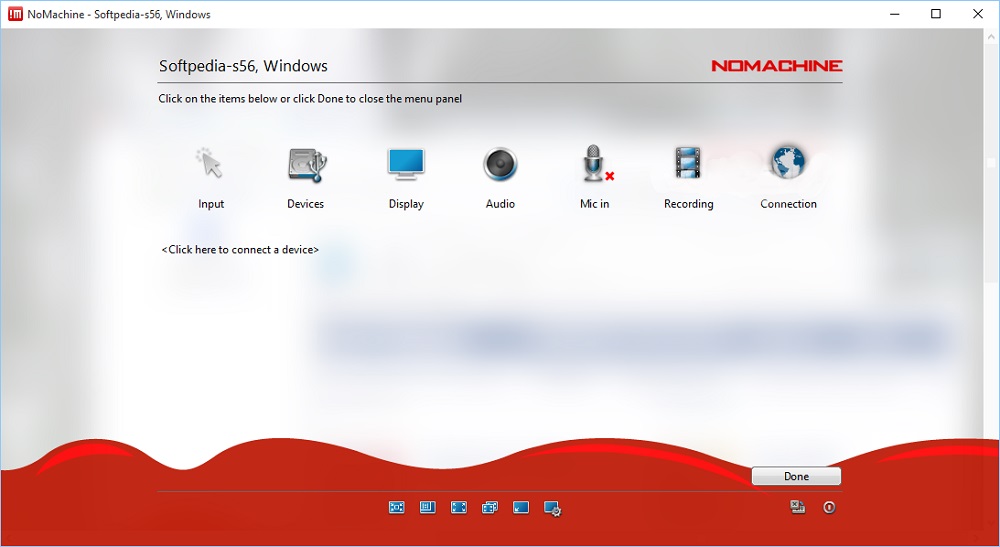
- 3679
- 480
- Jan Purdy
Programmatūras izstrāde katru gadu rada jaunas unikālas iespējas ērtai un labākai dažādu aparatūras pārvaldībai. Tātad, izmantojot NX Nomachine lietojumprogrammu, varat instalēt attālo piekļuvi gandrīz visām attālā datora funkcijām un iespējām. Šajā rakstā mēs analizēsim šāda veida savienojuma mērķi un iezīmes, kā arī sniegsim pilnu rokasgrāmatu tā ieviešanai.
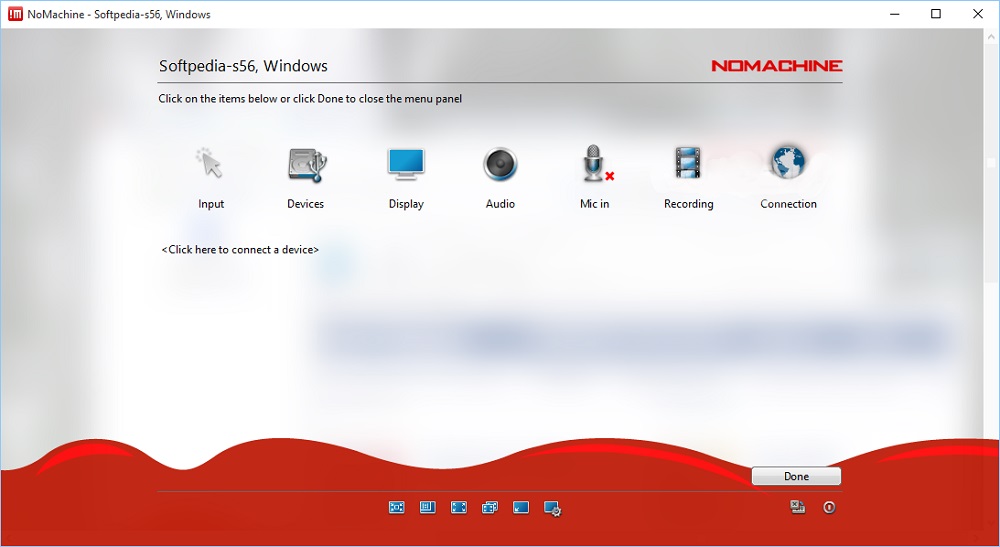
Kam ir nx nomachine
NX Nomachine ir pašpietiekams programmatūras komplekss, kas ir paredzēts, lai kontrolētu attālo datoru, kas atrodas vienā vai privātā tīklā kopā ar jums. Tas ir ļoti ērti gadījumos, kad ir nepieciešams sniegt attālu atbalstu kolēģim vai strādāt kopā ar jebkuru projektu, izmantojot kopēju darbvirsmu. Turklāt šī konjugācija var būt noderīga mājās, piemēram, ja jums pastāvīgi jāatbrīvojas no vienas ierīces uz otru, kas atrodas dažādās dzīvokļa daļās.
Sakarā ar diezgan plašo funkcionalitāti, lietotājam ir iespēja veikt lielāko daļu standarta uzdevumu, apskatīt un atskaņot datorā saglabātos datus, kā arī kontrolēt ar to saistīto ierīču darbības procesu.
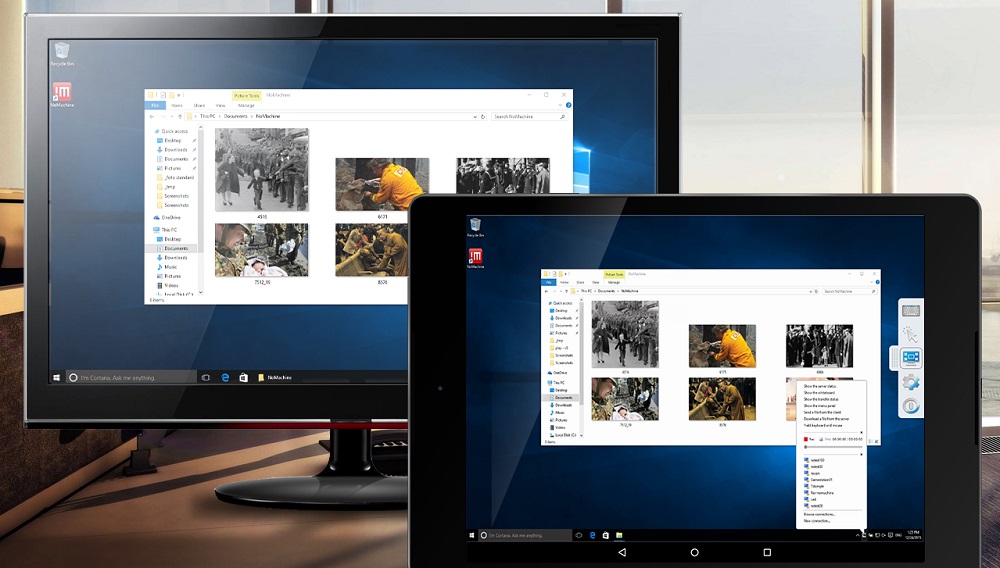
Viena no galvenajām šīs lietojumprogrammas priekšrocībām ir tā, ka to var konfigurēt jebkura veida savienojumam un jebkurai operētājsistēmai. Turklāt šāda veida savienojumam ir augsta drošības pakāpe. Tātad, attālā piekļuve tiek organizēta, izmantojot īpašus NX serverus un šifrē, izmantojot SSH un citas mūsdienu tehnoloģijas. Balstoties uz to, jūs varat būt pilnīgi pārliecināts, ka neviens neievēros jūsu darbības tīklā.
NX Nomachine uzstādīšana Ubuntu Linux, Windows un citos.
Pirms pāriet uz attālās datora vadības vadību, jums jāinstalē klienta serveris visās izmantotajās ierīcēs. Programma ir savstarpēji plaša formas, tāpēc tā sākas bez problēmām lielākajā daļā operētājsistēmu, ieskaitot Windows, Mac OS, Linux, iPhone/iPad un Android, lai lietotājs varētu izvēlēties visvairāk vēlamo opciju no piedāvātajiem risinājumiem.
Instalācijas procedūra ir ārkārtīgi vienkārša un gandrīz identiska visās sistēmās. Tajā pašā laikā ir vairāki punkti, kuriem ir vērts pievērst uzmanību:
- Mēs iesakām lejupielādēt lietojumprogrammu tikai no izstrādātāja oficiālās vietnes (https: // www.Nomainīt.Com/lejupielādēt). Kad esat galvenajā lapā, vienkārši atlasiet OS un noklikšķiniet uz pogas "Lejupielādēt".
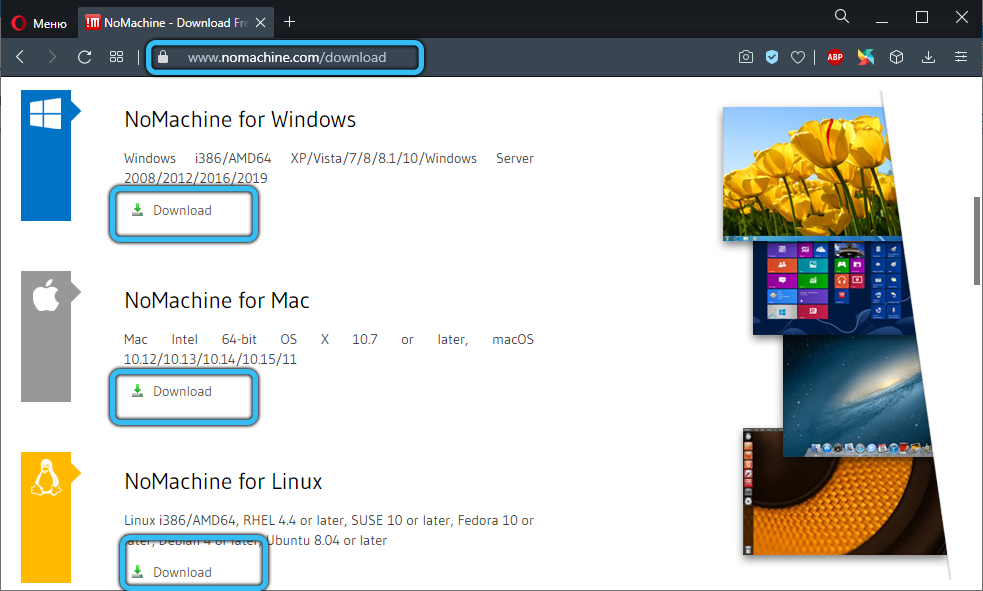
- Ubuntu Deb pakešu izvēle ir pieejama gan 32 bitu versijai, gan 64 bitu. Jūs varat tos instalēt jebkurā ērtā veidā, piemēram, caur lietojumprogrammu centru. Pabeidzot šo procesu, ekrānā parādīsies Nomachine Service Server un Nomachine klients.
- Logiem visas manipulācijas ir līdzīgas. Vienkārši lejupielādēt ".exe "failā un ievērojiet instalēšanas rokasgrāmatu.
- Mobilo ierīču īpašnieki var izmantot atskaņošanas tirgu vai App Store atkarībā no platformas. Tomēr iepriekš minētajā vietnē varat lejupielādēt un ".Apk "fails, pēc tam neatkarīgi instalējiet to, izmantojot jebkuru failu pārvaldnieku.
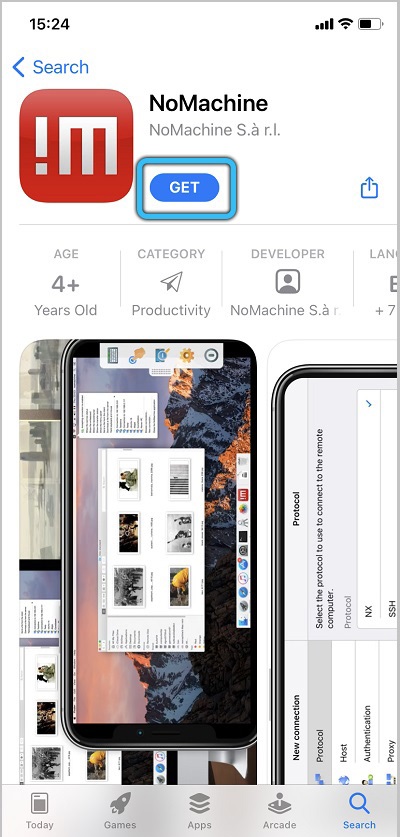
Pirmajā instalētāja atklāšanā jums jāpieņem licences līgums un jāgaida instalācijas pabeigšana.
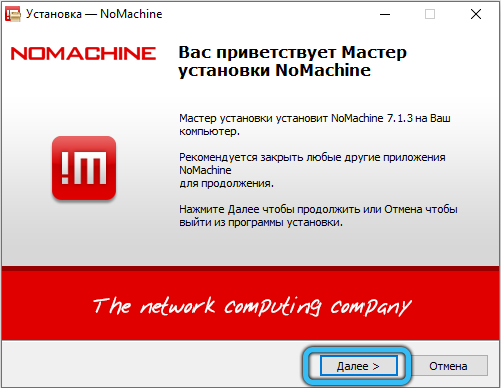
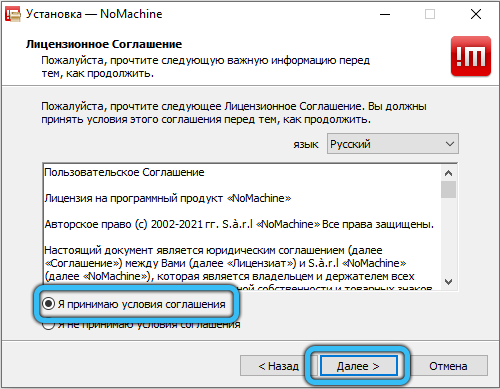
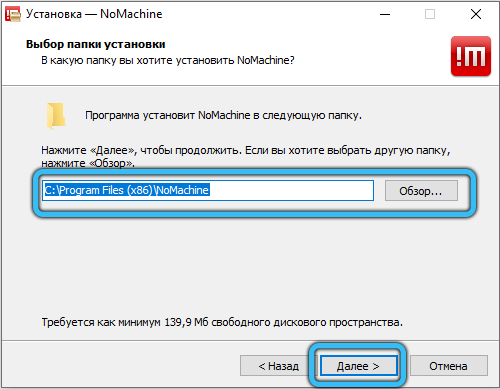
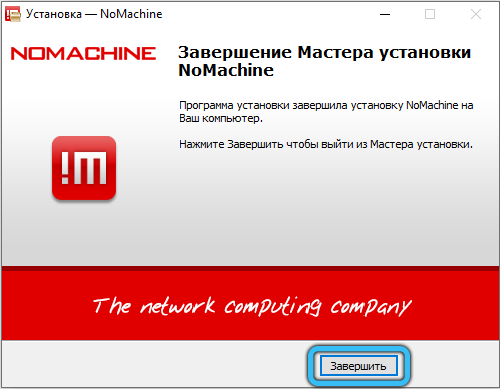
NX darbahīnas darba īpašības
Nākamajā solī jums jākonfigurē nomākšanas savienojums starp datoriem. To var izdarīt divējādi. Apsveriet katru no tiem sīkāk.
Vietējais tīkla savienojums
Savienojuma process neatšķiras no paaugstinātas sarežģītības, tomēr dažos gadījumos tas var radīt grūtības un jautājumus. Mēs esam sagatavojuši soli -by -step instrukcijas, lai pēc iespējas vairāk padarītu šo uzdevumu jums vieglāku. Šī rokasgrāmata ir sadalīta divās daļās: pirmais ir kontrolētā rīka parametru iestatījums, otrais ir pārvaldnieks.
Dators, kas jākontrolē attālināti:
- Attālajam savienojumam jums būs nepieciešami lietotāja konta (pieteikšanās un parole) un vietējās IP adreses datora dati. Lai to uzzinātu, atveriet nesen instalēto Nomachine lietojumprogrammu un pārrakstiet (vai saglabājiet) nepieciešamo informāciju no sveiciena paneļa.
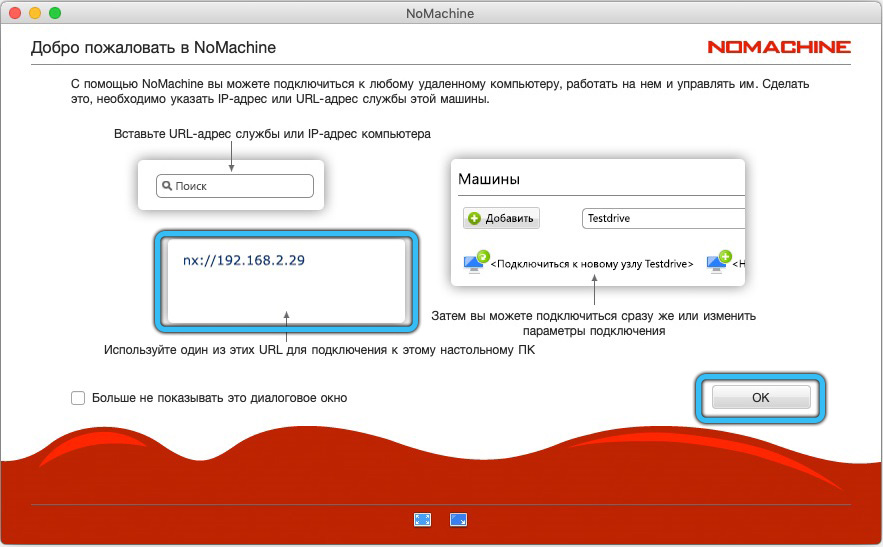
- Šīs darbvirsmas IP adreses var atrast arī, noklikšķinot ar atbilstošo ikonu uzdevumu laukā. Atvērtā lapā tiek parādīta visa informācija par servera pašreizējo stāvokli.
- Vairs nav jāveic pasākumi. Aizveriet lietderību un pārejiet uz otrās ierīces iestatīšanu.
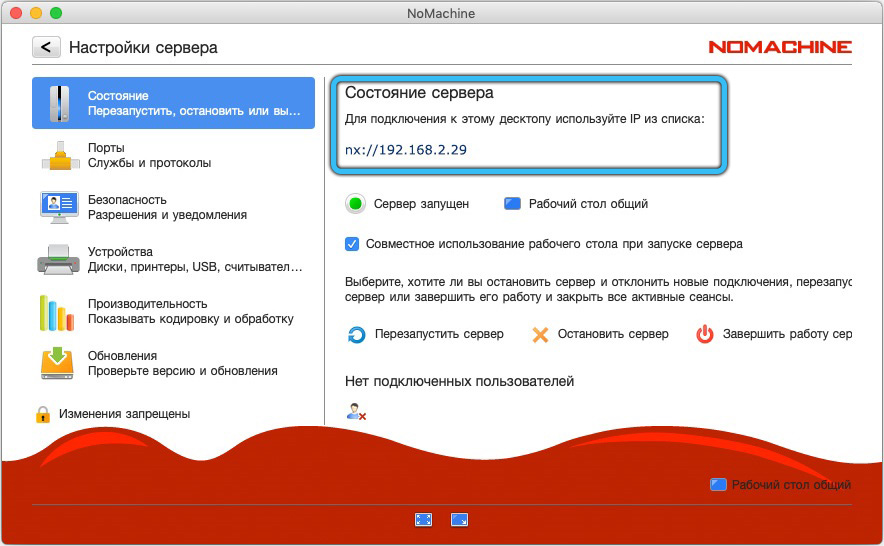
Dators, no kura tiks veikta pārvaldība:
- Palaidiet nomākumu, izmantojot saīsni uz darbvirsmas vai izmantojot lietojumprogrammas izvēlni.
- Tālāk nospiediet pogu OK, lai izlaistu sākuma logu. Tad ekrānā parādīsies "mašīnas" panelis.
- Šajā lapā tiek izveidots jauns savienojums. Ja jūs jau esat izmantojis šo programmatūru, šajā dialogā tiks parādīti visi pieejamie un iepriekš izmantotie savienojumi. Lai racionalizētu esošo savienojumu sarakstu, IP adresi ievietojiet meklēšanas rindā.
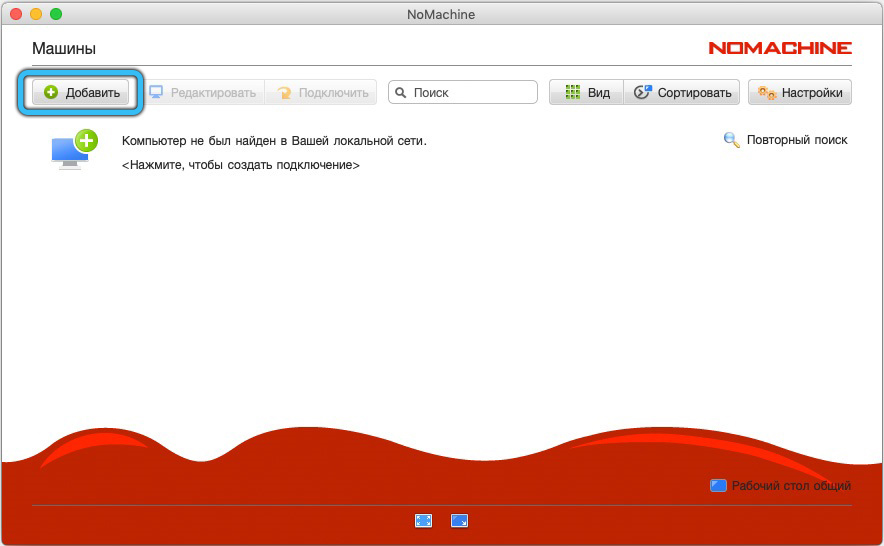
- Pēc tam noklikšķiniet uz "Pievienot" un atkal ievadiet IP adresi tukšajā laukā "resursdators". Apgabals ar nosaukumu tiek automātiski aizpildīts, bet jūs varat tam piešķirt unikālu nosaukumu, lai to būtu vieglāk orientēties savienojumu sarakstā.

- Pēc šīm manipulācijām noklikšķiniet uz "Pievienot", lai sāktu sinhronizācijas procesu. Šo darbību var veikt arī no izvēlnes "Machine", izvēloties vēlamo datoru, dubultā nospiežot peles pogu.
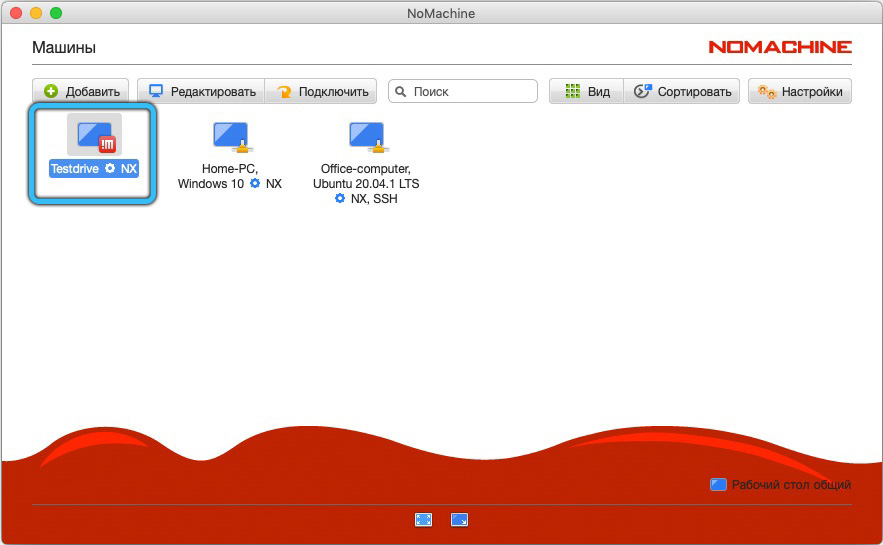
Uzmanība. Parasti, ja dators atrodas vienā un tajā pašā vietējā tīklā, ierīce tiks noteikta automātiski. - Tagad ievadiet lietotāja vārdu un paroli no sava profila, kuru esat iepriekš sagatavojis, un noklikšķiniet uz "Ievade". Pēc noklusējuma atstājiet atlikušos parametrus.
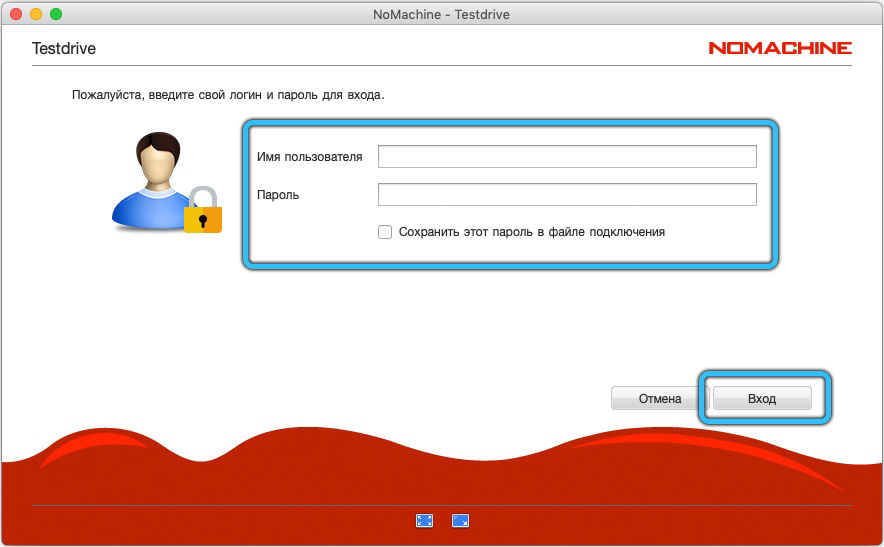
- Gatavs! Šajā posmā jūs varat noņemt darbinieku attālināti, rediģēt un reproducēt dažādus failus, strādāt ar biroja dokumentiem, izmantot pārlūku, lai piekļūtu internetam un daudz ko citu.
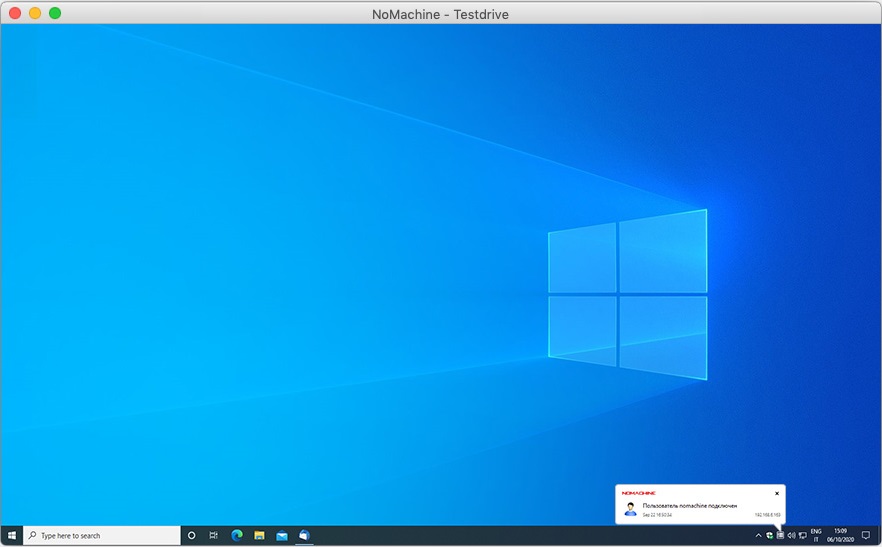
Savienojums caur internetu
Pielāgošanas procedūra, izmantojot internetu, ļoti atšķiras no iepriekš minētā algoritma. Vienīgais ir tas, ka papildus IP adresei jums būs nepieciešams arī ports, kas tiek norādīts ar IP adresi pēc resnās zarnas.
Uzmanība. Ja sākotnējā nomākuma lapā neatradāt datora publisko adresi, jums būs jāpārveido porti maršrutētāja iestatījumos.Ieeja konjugētās ierīces sistēmā notiek saskaņā ar tādiem pašiem noteikumiem kā iepriekšējā gadījumā. Lai veiktu papildu darbības.
https: // www.Youtube.Com/skatīties?v = fjkpupmxou8
Laiku pa laikam ekrānā būs padomi, kas palīdzēs jums pierast un papildus pielāgot visus punktus. Attālās ierīces pārvaldības procesā jūs varat arī izraisīt ērtu aizstāšanu (ievadiet kursoru augšējā labajā leņķī), kas ļauj ātri pāriet no viena instrumenta uz otru. Piemēram, jūs varat sākt ierakstīt no tā vai pielāgot ekrāna raksturlielumus.
Nomachine servera iestatījums
Lai pārietu uz attiecīgās lietderības iestatījumiem, pievērsiet uzmanību uzdevumjoslai. Pēc instalēšanas procesa tur vajadzētu parādīties atbilstošajai ikonai. Noklikšķiniet uz tā ar labo peles pogu un atlasiet "Rādīt servera stāvokli". Šajā lapā jūs varat kontrolēt savienojuma statusu, kontrolēt failu pārsūtīšanu, lejupielādēt svaigus atjauninājumus, strādāt ar multivides datiem, nodzēst ekrānu un tamlīdzīgi.
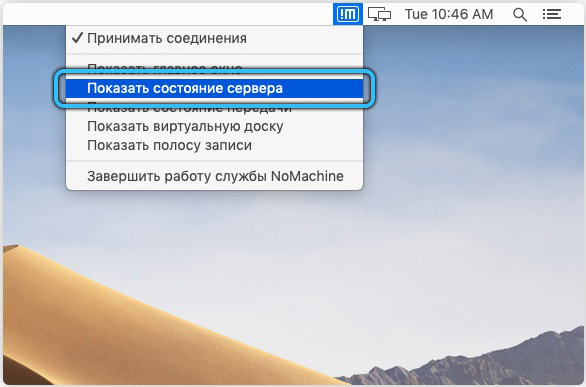
Ja kāda iemesla dēļ jūs neatradāt minēto ikonu, tad varat sākt atbilstošo izvēlni alternatīvā veidā - tieši caur pašu lietojumprogrammu. Sadaļā "Mašīna", atveriet "Iestatījumi" → "Server" → "Stāvoklis". Noklikšķiniet uz "Atjaunot serveri" un pēc kāda laika pārbaudiet ātras piekļuves veiktspēju OS panelī parametriem.
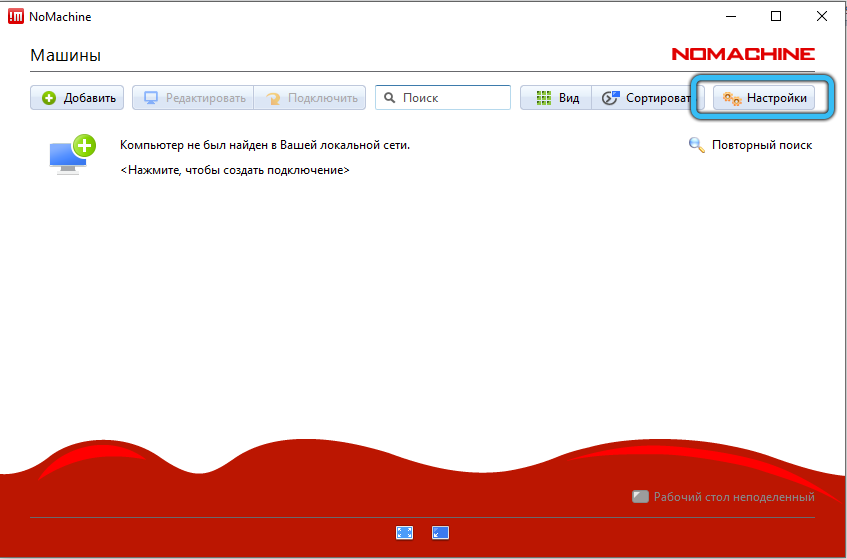
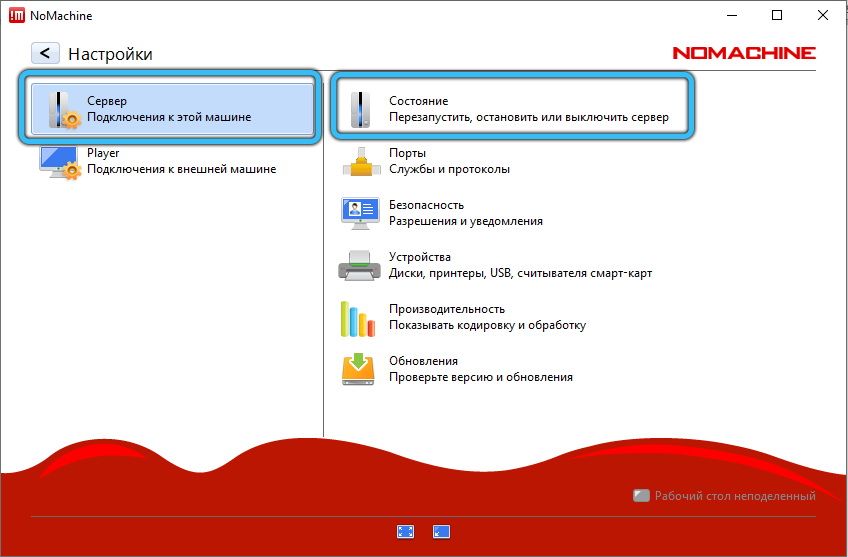
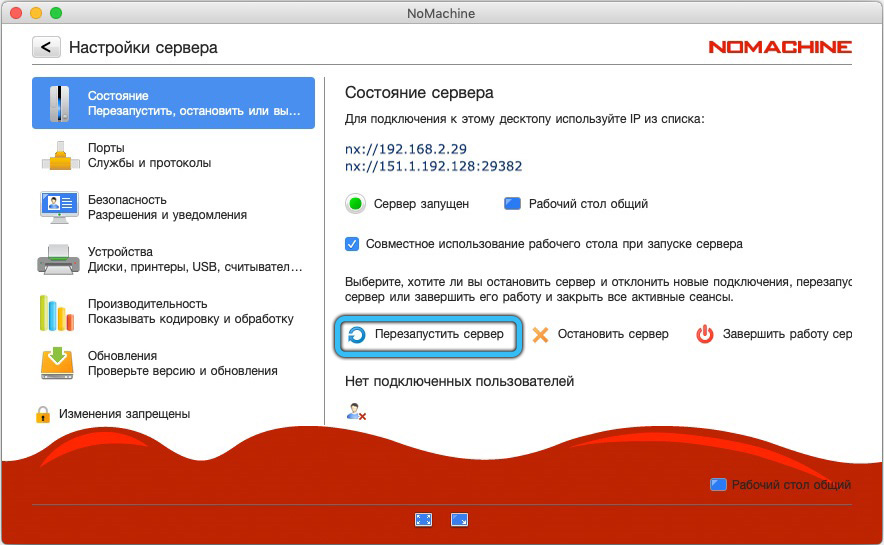
Parasti ir daudz regulējamu parametru. No galvenajiem: spēja iestatīt palaišanu sistēmas sākumā, kodeka izmaiņas, lai parādītu saturu ekrānā un izmantoto ierīču sarakstu. Jūs varat iepazīties ar pārējo personīgi, pārslēdzoties starp cilnēm.
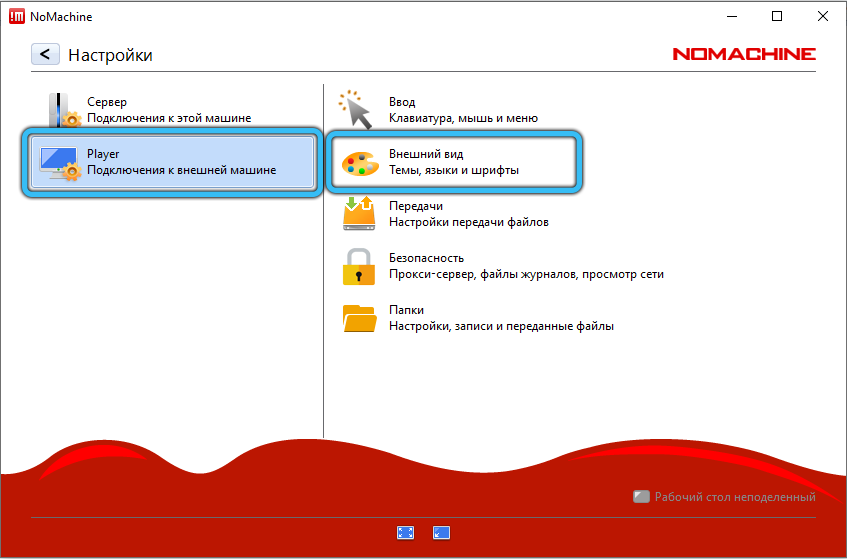
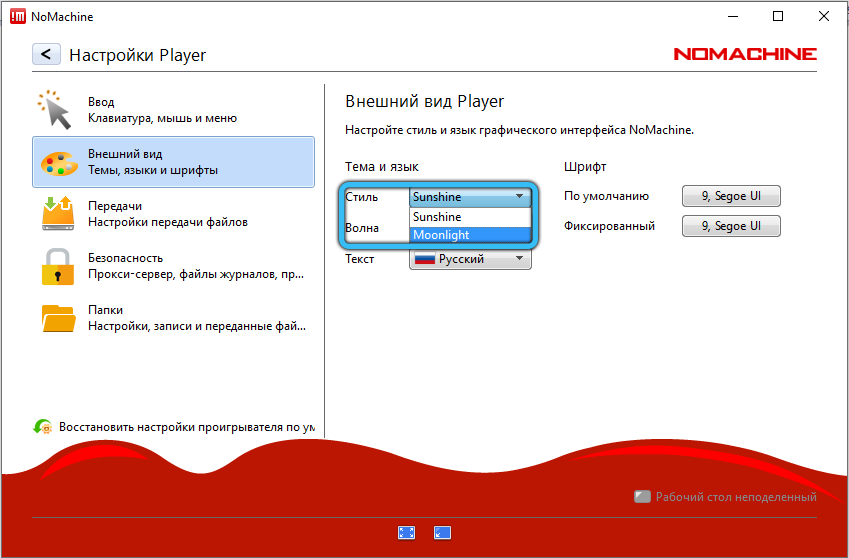
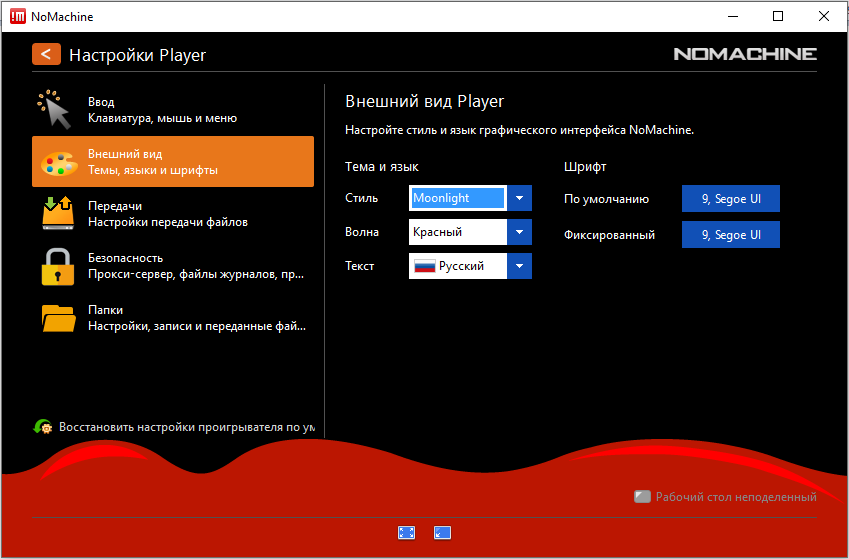
Secinājums
Attālā darbvirsmas izmantošana ir ārkārtīgi ērta un noderīga opcija. Pateicoties saprotamajai NX nomachine interfeisam, pieejamo ierīču iestatīšana tālvadības pults ir diezgan vienkāršs. Tā rezultātā lietotājs saņem pilnu piekļuvi visām konjugētā aparāta iespējām, ieskaitot mūzikas klausīšanos, video skatīšanos, jebkuru failu rediģēšanu un pat ar perifērijas aprīkojumu, piemēram, ar printeri.
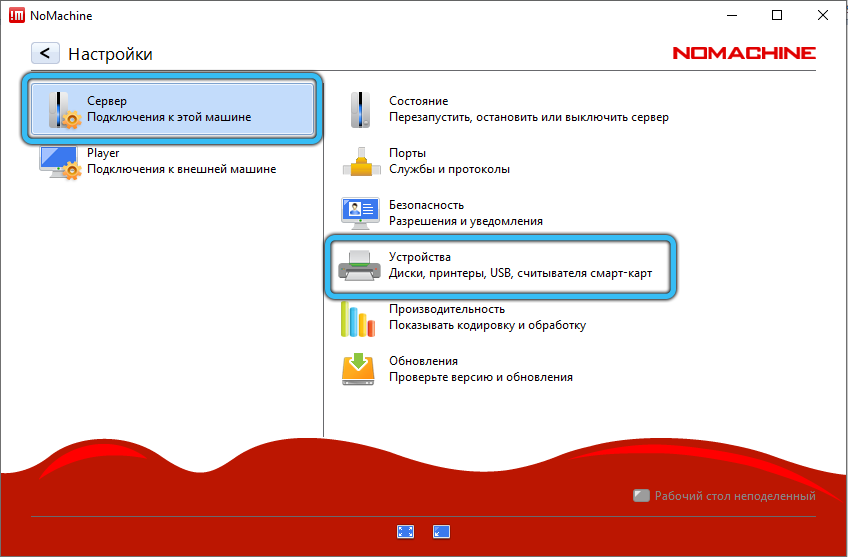
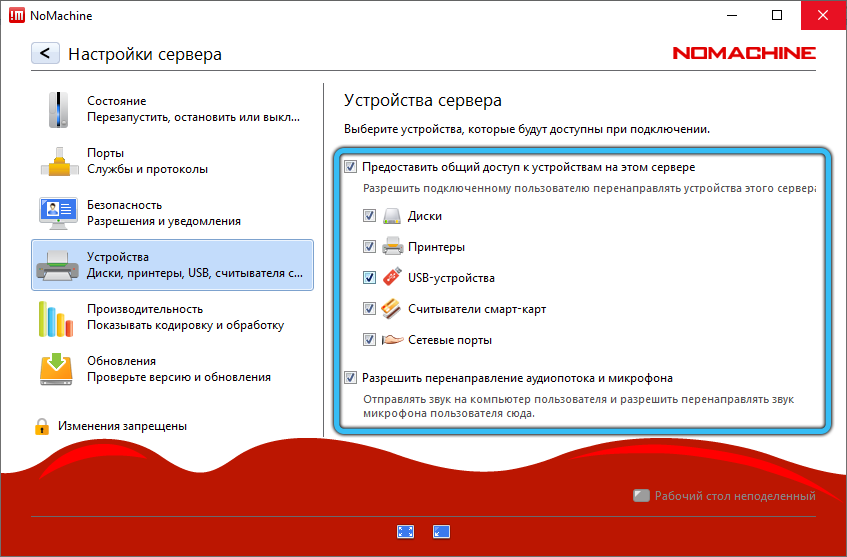
Mēs labprāt uzzināsim jūsu viedokli par šo programmu no komentāriem. Kā jūs novērtējat šīs lietojumprogrammas lietderību? Vai savienojuma laikā jums ir grūtības? Ja jums ir kaut kas, kas papildinātu šo rakstu vai ko dalīties ar citiem lasītājiem, tad jūtieties brīvi rakstīt, mēs labprāt iepazīsimies ar katru viedokli.
- « Izveidošana Windows TFTP serverī, veiktspējas iestatīšana un pārbaude
- Kas ir procesora TDP un vai ir iespējams mainīt parametru »

